 Bez ohledu na to, kolik e -mailových aplikací vyzkouším, stále se vracím k běžné aplikaci iOS Mail. Zatímco některé věci, které jsem si na vestavěné aplikaci Mail pro iPhone zamiloval, jsou zřejmé, některé nikoli-například zkratky nebo gesta, díky nimž je používání ještě intuitivnější. Zde je pár oblíbených tipů pro iOS Mail, o kterých si myslím, že by je měl každý vědět.
Bez ohledu na to, kolik e -mailových aplikací vyzkouším, stále se vracím k běžné aplikaci iOS Mail. Zatímco některé věci, které jsem si na vestavěné aplikaci Mail pro iPhone zamiloval, jsou zřejmé, některé nikoli-například zkratky nebo gesta, díky nimž je používání ještě intuitivnější. Zde je pár oblíbených tipů pro iOS Mail, o kterých si myslím, že by je měl každý vědět.
1. Přejetím dolů uložíte koncepty do iOS Mailu

Fotografie: Ally Kazmucha/The App Factor
V mém předchozí článek na Mail.app„Zmínil jsem, že miluji skutečnost, že se mohu přejetím dolů vrátit zpět do doručené pošty a Mail automaticky ukládá můj koncept, když k němu chci znovu přistupovat.
Obdržel jsem několik e -mailů od čtenářů a dokonce i komentáře na Twitteru a Facebooku o tom, jak byli lidé šokováni, že to dokážou. Nikdy mě nenapadlo, kolik lidí ani nevědělo, že tato funkce existuje.
K použití této funkce stačí začít psát e -mail.
Přejeďte prstem dolů z horního záhlaví e -mailu a koncept bude uložen pod spodní navigace. Když jste připraveni k němu znovu přistupovat, klepněte ve spodní části na.Pokud máte více než jeden koncept, zobrazí se vám všechny v hromádce, podobně jako Safari zobrazuje více otevřených karet prohlížeče. Klepněte na libovolný koncept a pokračujte v práci. Pokud chcete koncept zahodit, jednoduše ho potáhněte prstem přesně tak, jak byste přejeli pryč kartou Safari.
2. Přineste koncept zpět z mrtvých v iOS Mailu

Fotografie: Ally Kazmucha/The App Factor
V prvním tipu jsem zmínil, že můžete přetahovat koncepty stejně jako karty Safari. Ale co když ty náhodou smažete koncept, který jste nechtěli, nebo jeden zmizí?
Na tento trik jsem narazil náhodou, ale jsem rád, že jsem to udělal. Prostě podržte tlačítko Napsat a mělo by vám být předloženo několik vašich nedávných konceptů e -mailů.
Tento trik nefunguje Všechno koncept e -mailů, ale zdá se, že funguje pro ty nejnovější. Nejsem si jistý, jak se aplikace Mail rozhodne, kdy koncepty vyhodit do koše a kdy je zachovat, ale vždy se zdá, že zobrazuje dva nebo tři nedávné koncepty.
Není to trik, který používám příliš často, ale několikrát mě zachránil, takže stojí za zmínku.
3. Vymazat nebo archivovat zprávy v iOS Mailu

Fotografie: Ally Kazmucha/The App Factor
Když si prohlížíte jednu zprávu, ve spodní navigaci máte možnost buď prohlíženou zprávu archivovat nebo odstranit. Tato možnost je dána tím, na co máte nastavenou poštovní schránku v Nastavení.
Pokud ovšem udržet si na této ikoně se zobrazí vyskakovací nabídka. V této nabídce můžete zvolit archivaci nebo zprávu smažte bez ohledu na nastavení. Používám to často, místo abych musel vycouvat ze zprávy a přejet prstem a získat přístup k druhé možnosti.
4. Archiv a mazat zprávy pomocí gest přejetí prstem po iOS
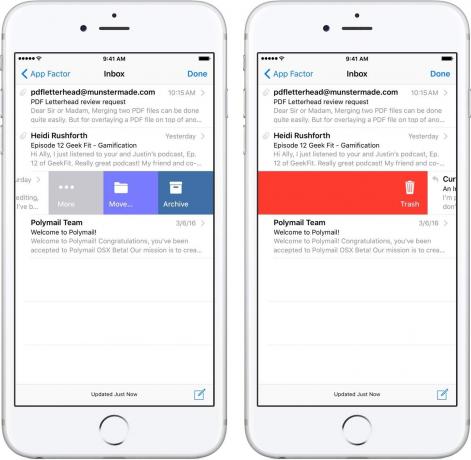
Fotografie: Ally Kazmucha/The App Factor
Když už mluvíme o gestech přejetí prstem pro archivaci a mazání, existuje malý trik, který můžete provést v nastavení Mailu v archivu objednávek nebo odstranit zprávy z hlavního zobrazení doručené pošty. Mám rád tuto možnost pro rychlé třídění e -mailů, protože mi umožňuje rychle procházet doručenou poštou mnohem rychleji než výběr skupin zpráv.
V zásadě budete muset změnit několik nastavení v aplikaci Nastavení, ale jakmile budete hotovi, budete moci přejet prstem doleva pro Archiv a doprava pro Odstranit. Zde je vše, co potřebujete vědět:
- Jak nastavit archiv a koš současně v Mail.app
5. Rychlý přístup do libovolné složky pomocí iOS Mail
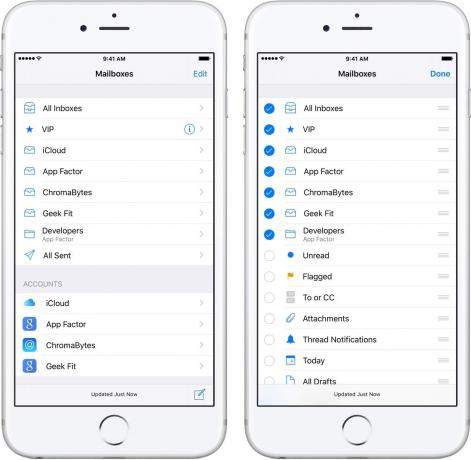
Fotografie: Ally Kazmucha/The App Factor
Nepamatuji si přesně, kdy zobrazení seznamu doručené pošty přidalo možnost přizpůsobit složky, ale používám to od té doby, co jsem to objevil. Jediné, co musíte udělat, je klepnout Upravit v horní části zobrazení doručené pošty a okamžitě získáte možnosti přidání všech druhů užitečných zobrazení vláken do tohoto seznamu.
I když to můžete použít k přidání spousty užitečných funkcí, jako je snadný přístup k vláknům pomocí oznámení nebo označených zpráv, můžete jej také použít k dalšímu přístupu k vašim vlastním složkám a štítkům rychle.
Například ke své složce Developers ve svém e -mailovém účtu App Factor přistupuji více než k jakékoli jiné složce. S aplikací Mail.app ji mohu přidat do seznamu hlavních složek, abych do ní mohl rychle skočit, aniž bych musel klepat do pole App Factor, najít jej v seznamu a odtud do něj klepnout. Nezdá se, že by to ušetřilo tolik času, ale pokud máte vnořené složky, může to být záchrana života.
6. Kouzlo automatické detekce iOS Mailu

Fotografie: Ally Kazmucha/The App Factor
iOS 8 přidal pro Mail.app všechny druhy šikovných vylepšení. Jednou z mých oblíbených byla automatická detekce a stále ji používám téměř každý den. Použití této funkce by mělo být na seznamu základních tipů pro iOS Mail každého.
Pokud jste někdy v horní části e-mailové zprávy viděli malý banner, jedná se o automatickou detekci v práci. Obvykle zachytí schůzky, které mohou být obsaženy ve zprávě, a to pro ni používám nejčastěji.
Automatická detekce pošty funguje také jako jednodušší způsob přidání kontaktů do vašeho adresáře. Může také detekovat, když někdo změní své kontaktní údaje. Pouze několika klepnutími můžete tyto změny přijmout, aniž byste museli cokoli ručně zadávat.
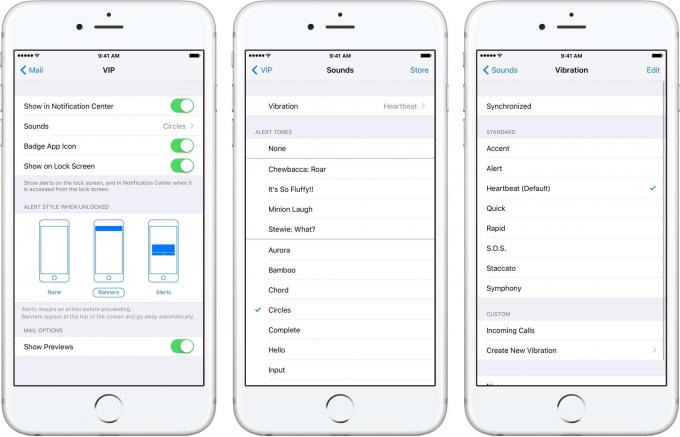
Fotografie: Ally Kazmucha/The App Factor
Rád udržuji svá oznámení co nejkonkrétnější a nejzřetelnější, a to včetně e -mailu. Díky funkci VIP v Mail.app vím, zda je e -mail důležitý, aniž bych vytáhl svůj iPhone z kapsy.
Přizpůsobuji tón a vibrační vzor lidem, které jsem označil jako VIP. Tudy, i když je můj iPhone tichý, stále mi neuniknou důležité e -mailové zprávy, které mohou potřebovat moje Pozornost.
Vím, že některé e-mailové aplikace třetích stran mají způsoby, jak přiřadit lidi jako VIP, ale nikdy pro mě nefungovaly tak dobře jako jednoduchá a snadno použitelná implementace Mail.app.
Tento příspěvek byl publikován prostřednictvím Faktor aplikace.



